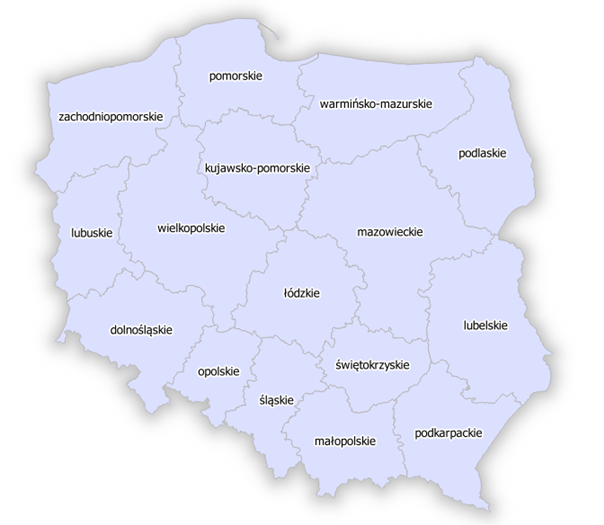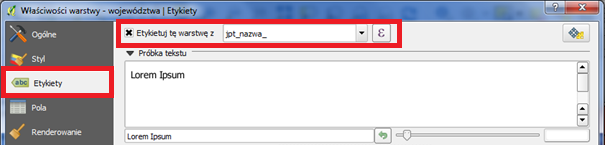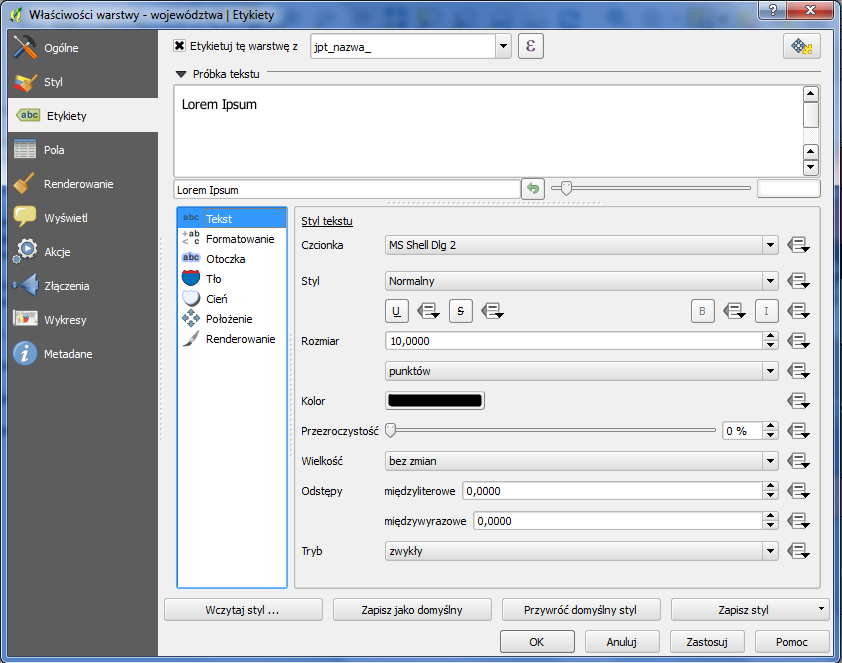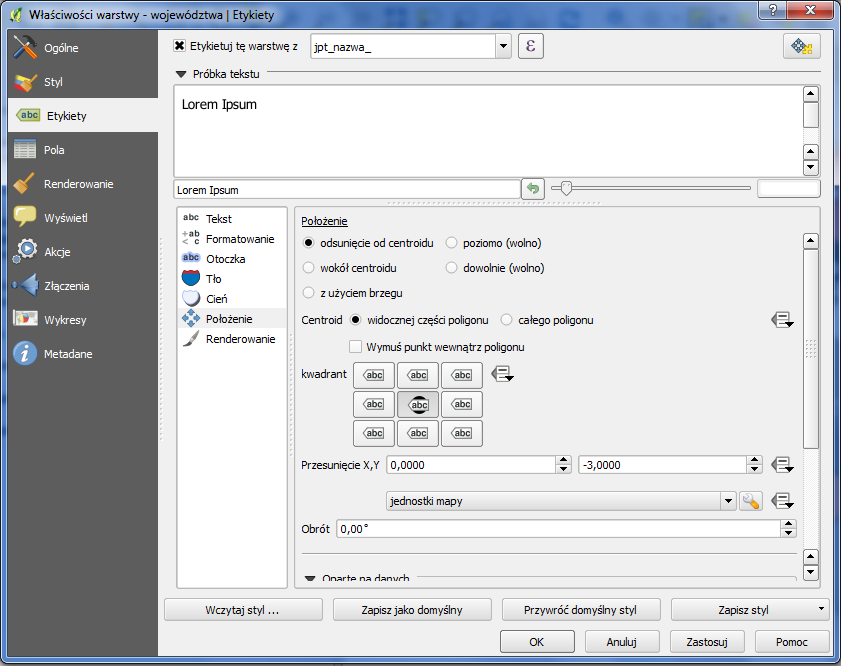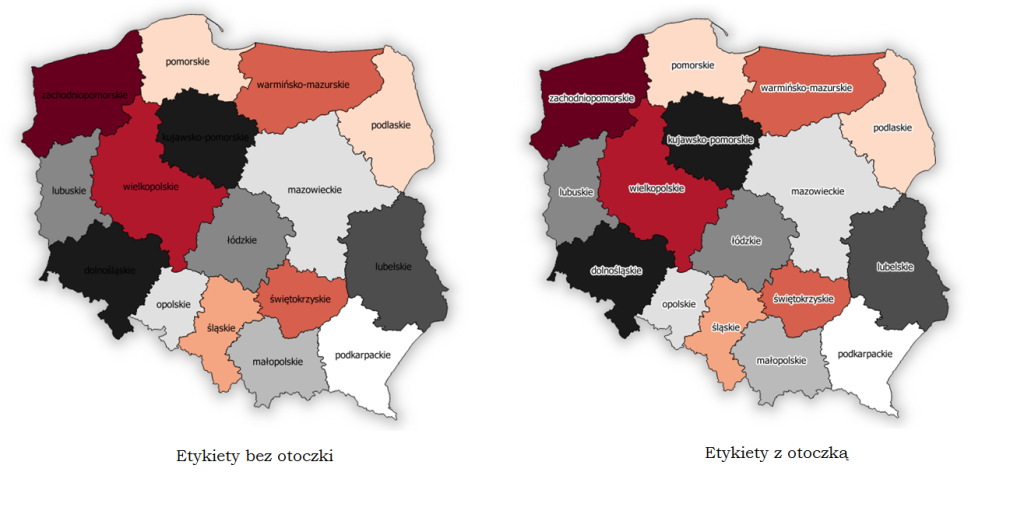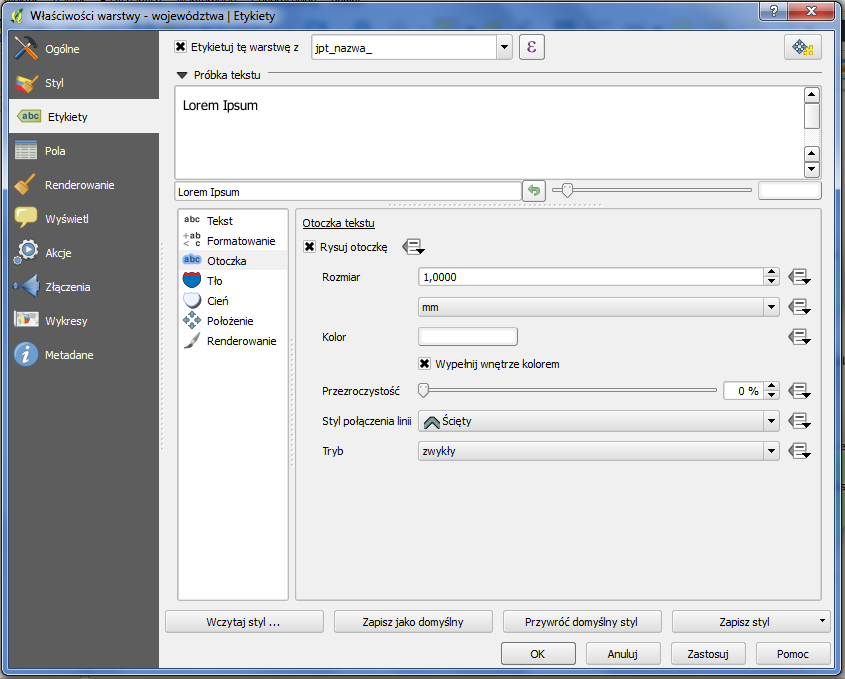Tutorial QGIS: 9. Etykietowanie
W dzisiejszym tutorialu będziecie mogli przeczytać kilka słów o etykietowaniu. Jest to czynność, dzięki której na mapie zostaje umieszczona informacja w postaci tekstu. Poprzez ten zabieg mapa staję się bardziej czytelna oraz łatwiejsza w odbiorze.
Etykieta [label] to tekst wstawiony na mapę, odpowiadający informacji zawartej w kolumnie tabeli atrybutów. Zatem etykietowanie to czynność odnosząca się do podpisywania poszczególnych obiektów, odpowiadającym im atrybutem z tabeli atrybutów. Przykładem może być wyświetlanie nazw województw na podkładzie mapowym zawierającym ich granice.
Teraz o samym wstawianiu oraz modyfikowaniu etykiet.
Aby włączyć etykietowanie należy wejść we właściwości warstwy. Następnie w lewej części okna musimy wybrać narzędzie „Etykiety” oraz zaznaczyć i wybrać kolumnę z tabeli, którą chcemy wyświetlić na mapie w postaci tekstu.
Pierwszą podstawową właściwością etykiety jest „Tekst”. Są to opcje znajdujące się w pierwszej zakładce. To właśnie tutaj ustalamy rodzaj czcionki etykiety, kolor i styl. Możemy także ustalić odstępy międzyliterowe oraz międzywyrazowe. Ciekawą możliwością jest wybór przeźroczystości tekstu.
Ważną cechą etykiety jest także jej położenie. W zależności od kształtu poligonu, a także rozmieszczenia elementów na mapie, wybieramy różne opcje lokalizacji.
Do wyboru mamy takie położenia etykiet jak:
- odsunięcie od centroidu,
- wokół centroidu,
- z użyciem brzegu,
- poziomo (wolno),
- dowolnie (wolno).
Poniżej pokazujemy najczęściej stosowaną opcję, czyli odsunięcie od centroidu z przesunięciem X=0, Y=0. Wówczas etykieta znajdzie się dokładnie w środku poligonu, czyli na jego centroidzie. Pozostałych opcji położenia używamy dość intuicyjnie, w zależności od specyfiki naszej mapy. Możemy też dodawać kilka etykiet w jednym poligonie, wówczas opcja przesunięcia etykiety względem XY jest bardzo przydatna.
Bardzo przydatną opcją jest możliwość zastosowania otoczki tekstu. Jest to dodatkowy kontur w wybranym przez nas kolorze – najczęściej stosuje się białą otoczkę. Dzięki temu zabiegowi etykiety są dobrze widoczne bez względu na tło mapy, szczególnie jeśli jest ono dość zróżnicowane.
Ustawienia otoczki znajdziecie w trzeciej zakładce. Możecie wybrać kolor, rozmiar a także ustawić przeźroczystość, która sprawdza się np. na mapach z zaznaczonymi granicami, obiektami czy też zacieniowaną rzeźbą terenu.
Powyżej omówione zostało etykietowanie poligonów, jednak równie dobrze możemy tą czynność wykonać dla warstw punktowych oraz liniowych. O ile z warstwą punktową postępujemy tak samo jak w przypadku poligonów, to przy warstwie liniowej należy w szczególnym stopniu zadbać o czytelność etykiety. Trzeba zwrócić uwagę na lokalizację etykiety, jej wielkość oraz odstępy międzyliterowe. Poniżej przedstawiono etykietowanie na przykładzie rzeki Wisły. Etykieta została umieszczona wzdłuż linii tak, aby była najbardziej czytelna. Dodatkowo zastosowano odstępy międzyliterowe a czcionka zaznaczona została kolorem odpowiadającym warstwie liniowej. Trzeba pamiętać, że to właśnie te drobne szczegóły decydują o estetyce naszej mapy.
Etykietowanie bez wątpienia w dużym stopniu wpływa na efekt końcowy opracowania. Jednakże należy pamiętać o podstawowych zasadach oraz przede wszystkim zadbać o estetykę wyświetlonego tekstu. Często jednak kształt poligonu uniemożliwia nam zastosowanie etykiet w taki sposób, aby były one w pełni czytelne a nasza mapa estetyczna. Z sytuacją taką spotykamy się najczęściej, gdy poligony zróżnicowane są pod względem kształtu. Wówczas wybór położenia etykiety staje się dość problematyczny, gdyż każdy z poligonów wymaga indywidualnego umiejscowienia tekstu. W następnym tutorialu zdradzimy wam jak szybko poradzić sobie z tym problemem poprzez użycie dodatkowego narzędzia.